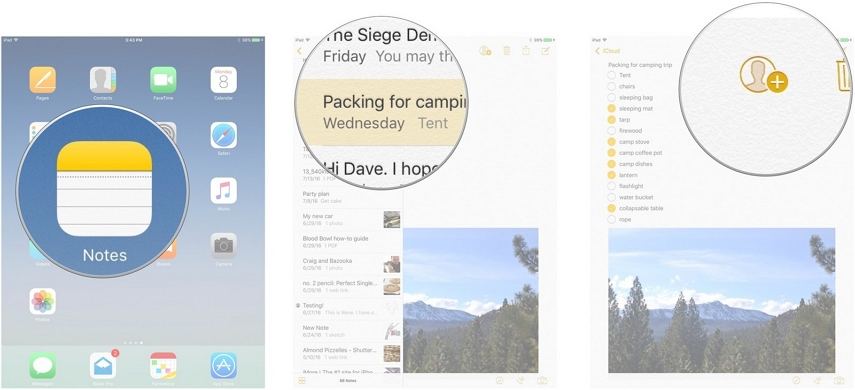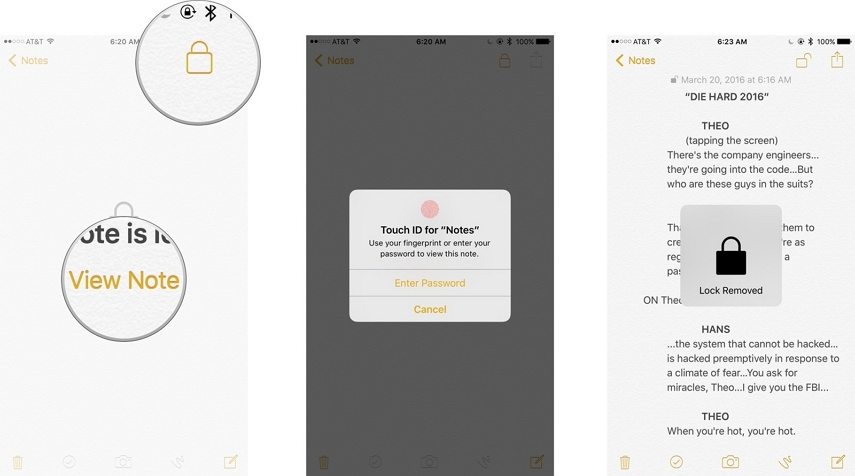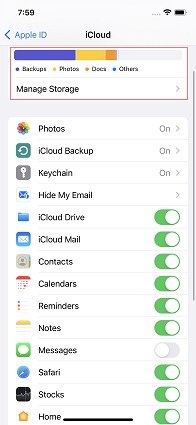아이폰 메모 공동작업 안됨 문제를 해결하는 7가지 꿀팁
by 오준희 업데이트 시간 2024-01-04 / 업데이트 대상 iPhone Fix
아이폰의 메모 공동 작업 기능을 통해 사용자는 자신의 메모를 친구 및 동료와 공유하여 실시간으로 함께 작업할 수 있습니다. 하지만 많은 아이폰 사용자들은 메모 공동 작업이 불가능하다고 말합니다. 아이폰 메모 공동 작업이 작동하지 않는 문제를 해결하고 메모 앱에서 올바르게 공동 작업하는 방법을 함께 알아보도록 하겠습니다.
파트 1 : 아이폰 메모 공동작업 방법
아이폰에서 메모를 공유하고 공동 작업하는 방법을 모른다면 메모 공동 작업이 작동하지 않는다고 생각할 수 있습니다. 따라서 먼저 아이폰의 메모 앱에서 공동 작업을 수행하는 적절한 방법을 살펴보겠습니다.
- 아이폰에서 메모 앱을 엽니다.
- iCloud 섹션에서 새 iCloud 메모를 시작하거나 기존 메모를 엽니다. 공유 아이콘을 탭하세요.
- 공유팝박스에는 사본을 보내거나 공동작업을 할 수 있는 옵션이 있습니다. 협업을 선택하세요.
이 메모를 다른 사람들과 공유하면 링크를 받게 됩니다. 링크를 열면 공동 작업을 수행할 준비가 된 것입니다.

파트 2 : 아이폰 메모 공동작업 안됨 문제를 해결하는 방법
올바른 방법으로 수신자와 메모를 공유했지만 아이폰 메모 공동 작업이 여전히 제대로 작동하지 않는다고 가정하면 일부 문제가 원인일 수 있습니다. 문제를 해결하는 방법은 다음과 같습니다:
1. iCloud 폴더에 저장된 공동작업 메모
iCloud 메모에서만 공동 작업할 수 있으므로 공동 작업을 수행하려면 해당 메모가 메모 앱의 iCloud 폴더에 있는지 확인하세요.
메모가 iCloud 폴더에 없는 경우 iCloud 폴더로 쉽게 이동할 수 있습니다. 또한 iCloud 설정에서 메모 동기화를 켤 수도 있습니다.
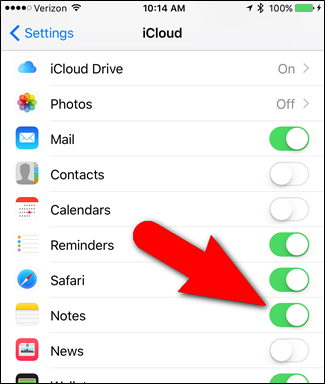
2. Apple 사용자와 메모 협업
메모공동 작업 기능은 Apple 사용자에게만 제공됩니다. Android 사용자와 메모를 공유하면 해당 사용자는 아이폰이나 다른 Apple 장치에서 생성된 메모에 대해 공동 작업을 할 수 없습니다.
3. 메모 잠금 해제
이 아이폰 메모 공동 작업이 작동하지 않음 오류를 표시하지 않으려면 수신자가 메모를 편집하고 추가할 수 있도록 메모가 잠금 해제되어 있는지 확인하세요.
- 메모 앱을 열고 공동 작업하려는 메모를 찾으세요. 자물쇠 아이콘이 보이면 메모가 잠겨 있다는 의미입니다.
잠금을 해제하려면 메모를 열고 자물쇠 아이콘을 탭하세요. 비밀번호나 Face ID로 잠금을 해제하세요.

- 그 후에는 일반적인 방법으로 공동작업을 위해 공유할 수 있습니다.
4. 메모 앱 및 아이폰 소프트웨어 업데이트
메모 앱이나 아이폰 소프트웨어를 업데이트하지 않은 경우 오류가 발생할 수 있으며 이로 인해 메모에서 공동 작업을 할 수 없습니다. 아이폰의 iOS 시스템을 업데이트하고 대기 중인 앱이 있으면 메모 앱을 업데이트해 보세요.
5. 모두 충분한 저장 공간이 있는지 확인하
우리가 말했듯이 메모 공동 작업은 iCloud 메모를 사용하므로 모든 참가자가 iCloud에 로그인되어 있는지 확인하십시오. 공동 작업 참가자의 아이폰에 iCloud 저장 공간이 충분하지 않은 경우 메모 공동 작업이 작동하지 않는다는 메시지도 표시됩니다.
- iCloud 저장 공간을 확인하려면 설정을 열고 상단에 있는 이름을 탭하세요.
iCloud로 이동하면 여기에 iCloud 저장 공간이 표시됩니다.

6. 안정적인 인터넷 연결을 보장
안정적인 인터넷 연결은 모든 온라인 기능을 사용하기 위한 전제 조건 중 하나입니다. 모든 공동작업자의 인터넷이 제대로 작동하지 않으면 아이폰 메모 공동작업이 작동하지 않습니다. 안정적인 연결로 Wi-Fi 네트워크에 연결하거나 셀룰러 데이터로 변경하세요.
파트 3 : ios 시스템 문제로 인한 아이폰 메모 공동작업 안됨 해결하기
위의 모든 시도 후에도 "아이폰 메모 공동 작업이 작동하지 않음" 문제가 해결되지 않으면 앱이 작동하지 않게 만드는 iOS 시스템의 결함이나 버그일 가능성이 높습니다 . 아이폰을 강제로 다시 시작하거나 소프트웨어 업데이트를 기다려 이 오류를 수정하거나, iOS 시스템을 직접 수리할 수 있습니다. Tenorshare ReiBoot(테너쉐어 레이부트)는 이 작업을 수행하는 데 필요한 도구입니다.
PC 또는 Mac에서 레이부트를 다운로드하고 설치하십시오.
컴퓨터에 레이부트를 다운로드하여 설치한 다음 프로그램을 실행하고 아이폰을 컴퓨터에 연결하십시오. 디바이스가 인식되면 "시작"를 클릭하십시오.
 주의 사항: iOS 시스템을 성공적으로 복구하려면 Apple USB 케이블을 사용하여 iOS 디바이스를 컴퓨터에 연결하는 것이 좋습니다.
주의 사항: iOS 시스템을 성공적으로 복구하려면 Apple USB 케이블을 사용하여 iOS 디바이스를 컴퓨터에 연결하는 것이 좋습니다.
펌웨어 패키지를 다운로드하십시오.
그 다음 펌웨어 다운로드 화면을 들어가십시오. "폴더 변경"를 클릭하여 펌웨어의 저장 경로를 설정할 수 있습니다. 그런 다음 "다운로드"를 클릭하여 펌웨어 패키지 다운로드를 시작합니다.

계속하려면 "일반 복구"를 클릭하십시오.
그러면 아래와 같은 인터페이스가 표시됩니다. 아이폰 시스템 문제를 계속 해결 하려면 "일반 복구"를 클릭하십시오. 일반 복구는 아이폰의 데이터를 손실하지 않기 때문에 안심하고 사용하셔도 됩니다.

잠시동안 기다리면 iOS 시스템 복구가 완료 됩니다.
수리 프로세스가 완료되면 아이폰이 정상적으로 부팅됩니다.

결론
아이폰 메모 공동 작업이 제대로 작동하지 않는 것은 즉시 해결해야 하는 문제입니다. 충분한 iCloud 저장 공간, 안정적인 인터넷 연결, 업데이트된 메모 앱 등 메모 공동 작업에 필요한 모든 것을 관리한다면 문제가 없을 것입니다. 그러나 협업을 방해하는 iOS 시스템 문제가 있는 경우 Tenorshare ReiBoot(테너쉐어 레이부트)를 사용하여 문제를 해결할 수 있습니다.